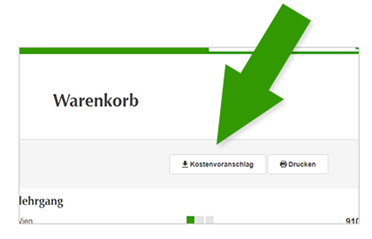Ihre Vorteile im Überblick
Mit einer Registrierung bei myWIFI können Sie Ihre Kontaktdaten und Ihr Profil ändern und jederzeit einen Überblick über Ihre WIFI-Kurse und Prüfungsergebnisse abrufen.
LOGIN / REGISTRIERUNG
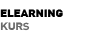

Microsoft 365 eLearning
Entdecken Sie die Welt von Microsoft 365 und lernen Sie alle Funktionen der Microsoft-Anwendungen zu beherrschen. In dieser Schulung erlernen Sie das EDV-Programm Microsoft 365 von den Grundfunktionen bis hin zu den fortgeschrittenen Funktionen kennen.
Sie erlernen die Benutzeroberfläche und den Unterschied von OneDrive, SharePoint, Teams und Outlook online. Das eLearning bietet diverse Lernformen, somit können verschiedene Lerntypen den Inhalt auf die am besten geeignete Weise aufnehmen und mit Praxisbeispielen festigen.

39 Lektionen
Sie lernen Microsoft Office 365 in kleinen Schritten kennen. Insgesamt stehen 39 Lektionen zur Verfügung. Jede Lektion besteht aus einem Lektionsvideo, in dem die Funktion im Detail beschrieben werden, und einer praktischen Aufgabe, in der Sie direkt in Microsoft Office 365 Schritte durchführen.
Online-Buch
Begleitend erhalten Sie Zugriff auf ein Online-Nachschlagewerk mit ausführlichen Beschreibungen und weiterführenden Informationen

2 Use-Cases
Das eLearning beinhaltet auch 2 Lernvideos, in denen Anwendungsfälle beschrieben werden (Office 2019).
Umfang: Rund 1,5 Stunden.
Hier sehen Sie verschiedene Ausschnitte der eLearning Strecke:
- /images/BB/microsoft kurse/1-Aufgabe-Office365-de.JPG
- /images/BB/microsoft kurse/2-dashboard-office365-de.JPG
- /images/BB/microsoft kurse/3-Video-Office365-de.JPG
- /images/BB/microsoft kurse/4-Fortschritt-Office365-de.jpg
- Es sind keine Vorkenntnisse in Microsoft 365 notwendig. Leichte Vorkenntnisse können von Vorteil sein und zu schnelleren Lernerfolgen führen. Der Einstufungstest hilft Ihnen bei Ihrer individuellen Auswahl der Lektionen.
- Technik: Sie benötigen ein Endgerät mit einer Internetverbindung. Es ist kein Microsoft Paket notwendig.
Technische Voraussetzungen für Software und Berechtigungen:
Wenn möglich, melden Sie sich lieber über Ihren eigenen PC oder den PC Ihrer Schulungseinrichtung an und nicht auf einem PC Ihres Arbeitgebers. Auf Firmen-PCs ist oft Software installiert, die unsere E-Learnings oder Assessments blockiert.
Manche Antiviren-Softwares führen zu Problemen. Wenn Sie können, deaktivieren Sie die Antiviren-Analyse besser.
Achten Sie darauf, dass Ihr Computer über ein neueres Betriebssystem verfügt: mindestens Mac OS Yosemite (Version 10.11 und neuer) oder mindestens Windows 8. Für den Bildschirm gilt die empfohlene Mindestauflösung von 1280x760, Standardtextgröße bei 100% (96 dpi).
Falls Sie eingeschränkten Zugriff auf URLs haben, denken Sie daran, Ihre IT-Abteilung zu kontaktieren, damit die Adressen www.eni-training.com, vpx.mediapluspro.com undwbs.mediapluspro.com auf die Whitelist gesetzt werden.
Unser System nutzt auch WebSockets, damit die Videos direkt im Browser des Benutzers gelesen werden können und nicht auf dem Remote Desktop. Auf der folgenden Adresse können Sie überprüfen, ob Ihr Browser WebSockets unterstützt: https://websocketstest.com
Unsere Videos sind auf Vimeo gehostet, deshalb darf diese Seite auf keinen Fall in Ihrem Netzwerk auf der Blacklist stehen, da sonst die Videos nicht mehr abgespielt werden können.
Technische Voraussetzungen für Netzwerk und Browser:
Unsere Lösungen können durch Proxy-Server, Überwachung/Filtern von Datenpaketen oder durch sehr strenge Sicherheitseinstellungen beeinträchtigt werden.
Frame-Analyse:
- Unser System arbeitet mit einem in einem HTTPS-Protokoll verschachtelten ICA Protokoll, über welches auf die Remote Desktops zugegriffen wird, auf welchen unsere interaktiven Schulungen laufen.
- Falls im Netzwerk eine HTTPS-Frame-Analyse durchgeführt wird, müssen auf jeden Fall ICA-Protokolle in HTTPS-Frames erlaubt sein oder Tools zur Frame-Analyse (z.B.Wireshark, zcaler, Ethereal usw.) müssen deaktiviert werden.
Verwenden Sie einen aktuellen Browser: Am besten Google Chrome, Firefox, Microsoft Edge.
So überprüfen Sie, ob Ihr Google Chrome-Browser auf dem neuesten Stand ist: Klicken Sie auf das Tool mit den drei vertikalen Punkten (rechts neben der Adressleiste) und dann auf Hilfe und auf Über Google Chrome. Es wird dann Ihre Browser-Version angezeigt und ob er alle Updates hat. Falls er Updates benötigt, führen Sie diese durch.
So überprüfen Sie, ob Ihr Firefox-Browser auf dem neuesten Stand ist: Klicken Sie auf das Tool mit den drei horizontalen Strichen (rechts neben der Adressleiste) und dann auf Hilfe und auf Über Firefox. Es wird dann Ihre Browser-Version angezeigt und ob er alle Updates hat. Falls er Updates benötigt, führen Sie diese durch.
So überprüfen Sie, ob Ihr Microsoft Edge-Browser auf dem neuesten Stand ist: Klicken Sie auf das Tool mit den drei vertikalen Punkten (rechts neben der Adressleiste) und dann auf ? Hilfe und Kommentare und auf Über Microsoft Edge. Es wird dann Ihre Browser-Version angezeigt und ob er alle Updates hat. Falls er Updates benötigt, führen Sie diese durch.
Verwenden Sie falls möglich einen Glasfaser-Internetzugang. Falls Sie nicht über einen solchen verfügen, überprüfen Sie, dass Ihnen mindestens eine Bandbreite von 500 Kb/s pro Benutzer zur Verfügung steht. Klicken Sie hier, um einen Test Ihrer Bandbreite durchzuführen.
Falls Sie ein Schulungszentrum oder eine Hochschule sind und Assessments über WLAN durchführen, achten Sie darauf, dass nicht mehr als 10 Personen auf einmal angemeldet sind. Falls Sie über genügend Bandbreite verfügen, erhöhen Sie die Anzahl der Benutzer schrittweise von einer Sitzung zur nächsten (zuerst 10, dann 12, dann 14 usw.).
- Für all diejenigen, die die Grundlagen von Microsoft 365 lernen wollen.
- Sie können bereits mit Microsoft 365 umgehen? Dann eignet sich diese Lernstrecke als Wiederholung resp. als Auffrischung Ihres Könnens.
- Lehrlinge die mit MS 365 arbeiten
- Sie erhalten Ihre Teilnahmebestätigung, wenn Sie 75% der Lerninhalte auf der WIFI Lernplattform absolviert haben.
Dieses Angebot kann für WIFI Trainer ermäßigt werden.
Nähere Infos finden Sie beim Termin der Veranstaltung oder unter der WIFI TRAINERAKADEMIE.